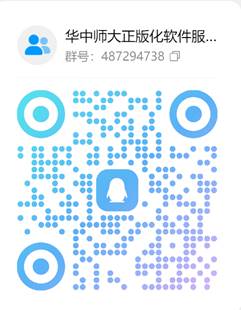- 分类3000+
- 产品3000+
- 服务3000+
- 厂商3000+
- 用户3000+
- 智慧校园疑难问题大家一起去解决
 教育数字化知识图谱
教育数字化知识图谱
登录查询教育数字化知识信息
打开微信扫一扫
 教育数字化知识图谱
教育数字化知识图谱
打开微信扫一扫
亲爱的同学们,大家好!
我们有一个好消息要分享
Adobe全家桶正式上线啦!

此次学校引进的Adobe全家桶(Creative Cloud for teams All Apps全套包产品),涵盖了Photoshop、Illustrator、Premiere Pro、Audition、After Effects、InDesign、Acrobat Pro等21款强大应用。Photoshop让你轻松编辑和美化图片,而Acrobat Pro则可以高效处理和编辑PDF文件,提升你的学习效率。无论你需要进行图像编辑、视频剪辑,还是处理PDF文件,Adobe全家桶都能满足你的需求。
快来体验这些专业工具,提升你的创作能力吧!
一、如何安装Adobe产品?
为了给我校师生用户提供更加便捷的软件正版化服务,Adobe软件需要通过学校统一认证账号密码登录自动获取授权。
安装方法(以PS为例):
1.登录我校Adobe软件资源管理平台( https://adobe.ccnu.edu.cn ),在首页或下载中心找到适用于您系统版本的Adobe Photoshop离线安装包。
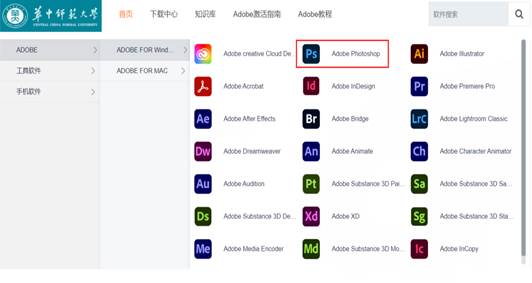
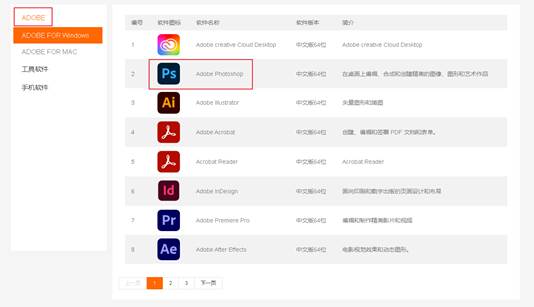
2.在软件详情页面点击"开始下载"
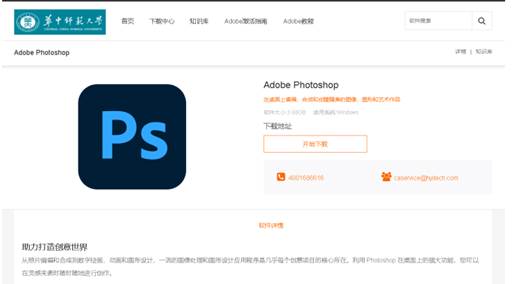
3.下载完成后,解压安装包,双击build文件夹下的“setup.exe”开始安装。

4.安装完成后,你可以在“开始菜单”中找到Adobe应用程序。打开进入下一步激活操作。
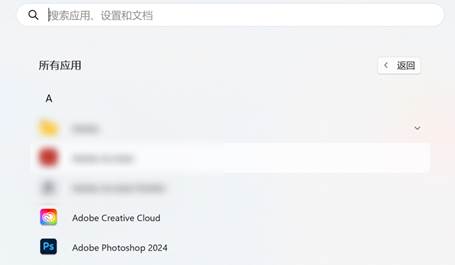
二、如何激活Adobe应用?
1.打开任意Adobe应用,在登录页面的电子邮件地址处输入ccnu.edu.cn:
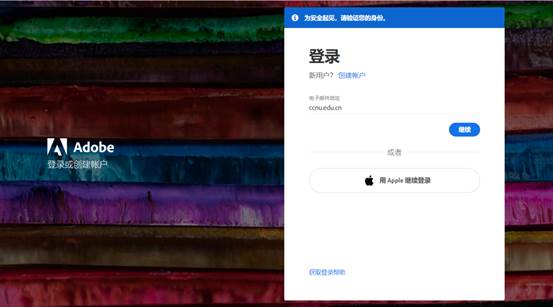
2.输入后点击“继续”会跳转到学校统一认证系统的登录页面,输入对应账号密码即可完成Adobe软件的授权。
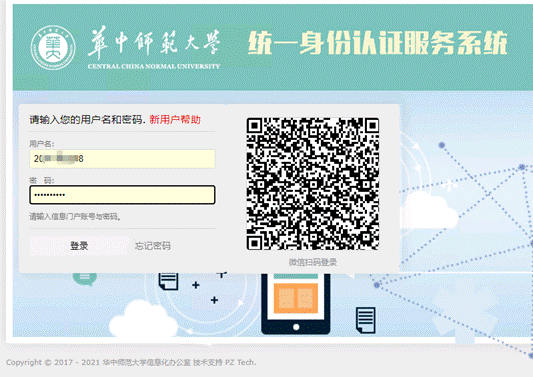
三、如何使用Adobe应用?
登录成功后即可开始使用Adobe系列软件。Adobe Creative Cloud Desktop工具可安装、更新、打开全部Adobe软件。开启你的创意之旅吧!
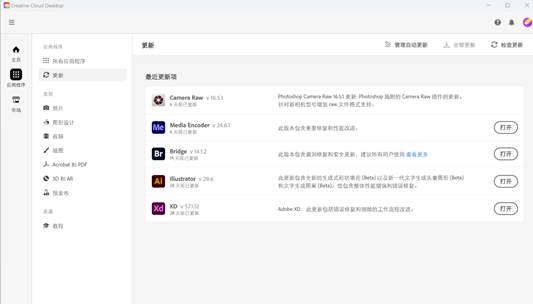
如果只安装了Adobe系列软件,如Photoshop,打开该软件后,点击“帮助”—“登录”,或等待软件自动弹出登录窗口。然后输入“ccnu.edu.cn”,系统将跳转至学校的统一认证页面。通过认证后,您即可正常使用该软件。
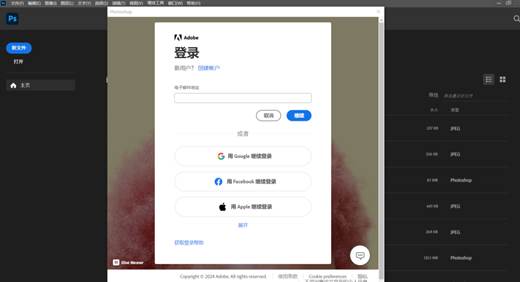
四、常见问题
更多问题使用请访问平台首页的Adobe激活教程:
https://adobe.ccnu.edu.cn/adobe_introduce_ccnu_custom.html
Q1:之前安装过Adobe产品,为什么无法直接更新或安装不成功?
A1:如果您之前安装过非官方渠道的版本,需要先彻底卸载后才能安装最新版Adobe软件。如果卸载后仍无法安装,可以使用Adobe CC清理工具来清理残余文件。清理工具下载地址:
https://helpx.adobe.com/cn/creative-cloud/kb/cc-cleaner-tool-installation-problems.html 请按照网页上的步骤进行清理,确保清除所有残存内容。
Q2:登录Adobe后提示7天试用,该怎么办?
A2:这是因为您使用了个人邮箱登录Adobe导致的。请在登录页面的电子邮件地址处仅输入ccnu.edu.cn,然后点击"继续"。系统将跳转到学校统一认证系统的登录页面,输入对应账号密码即可完成Adobe软件的授权。如果未能跳转到学校统一认证系统登录页面,说明输入有误,请重新尝试。
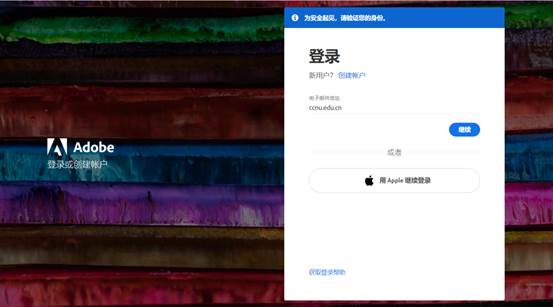
Q3:Mac安装Adobe时提示"身份不明",如何解决?
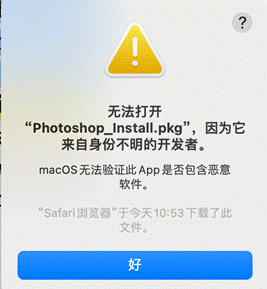
A3:请按以下步骤操作:
1.在Mac的"访达"中找到要打开的App(不要使用启动台)。
2.按住Control键点击App图标,从快捷菜单中选择"打开"。
3.点击"打开"。
4.您也可以参考此链接更改Mac的安全性设置:
https://support.apple.com/zh-cn/guide/mac-help/mh40596/14.0/mac/14.0
Q4:Adobe软件安装失败,该怎么办?
A4:请在浏览器中打开
https://www.adobe.com/cn/creativecloud/roc/business.html ,找到并下载"Creative Cloud桌面应用程序"。安装完成后,在开始菜单中找到"Adobe Creative Cloud"并启动。登录激活成功后,使用Adobe Creative Cloud下载并安装您需要的应用程序。
Q5:遇到的问题不在以上列表中,应该如何寻求帮助?
A5:您可以在我校Adobe正版化平台上方Adobe教程或知识库处找到更多解决方法。也可以通过以下方式报修:
客户服务热线:400-168-6616
技术支持QQ:2061751491
内线电话:027-67866000
华中师大正版软件服务QQ群:487294738